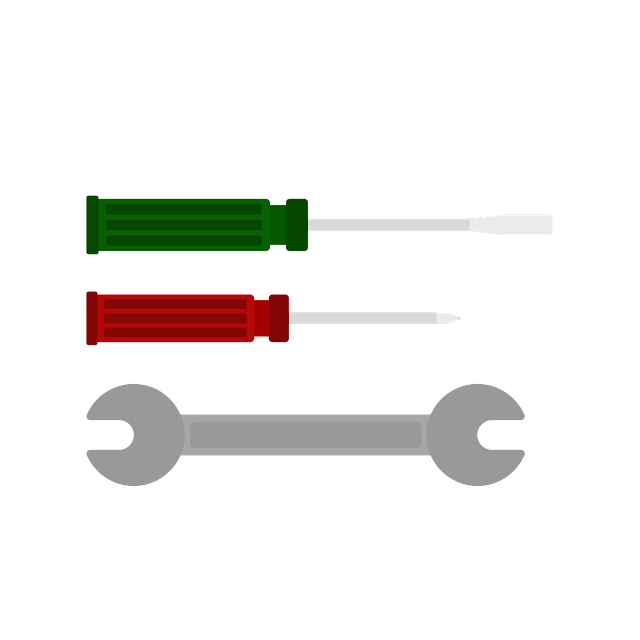この記事について
この記事は、「スマートフォンの補償サービスを使ってみました。」です。
スマートフォン(以下スマホ)向けの補償サービスを使ってみたので、実際の流れとか、注意点とかをメモしています。
補償サービスを使う予定がある方とか、申し込むか迷っている方は、参考にしてみてください。
スマートフォンの補償サービスとは
スマホの補償サービスとは、購入時に購入したスマホに補償をかけて、毎月一定の額を払うサービスです。
代わりにユーザーは、そのスマホの故障時に、同じ機種を最短二日くらいで受け取ることが出来ます。
新品で値段が張るスマホを買ったときには、付けた方がお得かもしれませんね。
ちなみに私の場合は、前のエクスペリア系のスマホが購入して1年後くらいの夏にぶっ壊れてしまい、町の修理屋さんに持ち込んだのですが、数万取られても結局治らなかったみたいな経験をしたので付けています。
ちなみに故障態様は、気温のせいか本体と液晶側とが乖離してしまい、タッチが効かなくなるという悲惨なものです。
なんか本体側と液晶側とがボンドのようなもので止められていたのが、取れちゃったんですね。
今回利用したのは、下記のサービスです。
〇IIJMIO
料金は、使用していたスマホ(SHARP AQUOS sense plus SH-M07)では、毎月380円が利用料金に乗せて請求されます。
利用時には、別枠で5500円かかります。
なお、交換端末は、基本的に再生品です。
契約期間は、ちょうど3年弱くらいなので、ざっくり36月X400円=14400円くらい支払っていることになります。
このブランドは、3万円もあれば新機種が買えるため、ちょっと悩んだのですが、今は、ゲームくらいしかスマホの要らない生活をしているため、こちらを選択しました。
前準備について
補償サービスの受け方
まずは、補償サービスの受け方です。
これは、どこのキャリアでも一緒なのですが、専門の電話番号に電話を掛けます。
スマートフォンが壊れたのに、電話で受け付けとかギャグかと思いましたが、マジでした。
まあ、迅速性優先なのでしょう。
電話をすると、さすがに混んでいないのか、2コールくらいで、コールセンターのおばちゃんが出ます。
すると、サービスの使用理由とか、現在使用しているスマホのシリアルナンバーとか、サービスの利用IDとか、配達便の希望日時とかを細かく聞かれます。
私の場合は、最近スマホの電池を切らして電源がオフになってしまったことがあったのですが、充電後に電源を入れたら、起動に何度か失敗したり、そもそも充電器に繋いでも充電がされなかったりする現象が起き始めたことが理由です。
まあ、3年弱も使えていれば、問題ないと思うのですが。
特に面倒くさかったのが、サービスIDと、スマホのシリアルナンバーの確認でしょうか。
多分スマホの電源が入らなくなるくらいまでぶっ壊れてしまった人は、この辺で詰む気がします。
私の場合は、以前に別のスマホでもこの手のサービスを利用したことがあったので、予めメモをしてあったのですが。
以下、アプリケーションごとの注意点とかを、メモしていきます。
スクウェア・エニックス セキュリティトークン
スクウェア・エニックス セキュリティトークンは、スクエアエニックス系のネットゲームで利用するトークンですね。
ネットゲームへのログインの際に、パスワードとかと併用して入力を求められます。
ハードウェア版と、スマホアプリ版とのいずれかを選択できるのですが、私はすぐ物をなくすのでこちらにしています。
前準備としては、一度、スクエアエニックスの登録情報管理サイトのモグステーションで、セキュリティトークンの使用を中止する必要があります。
強制解除パスを使用する方法もあるのですが、いったん中止して、新しいスマホから利用を開始しても一緒だと思い、今回はこちらの方法でやっています。
なお、なんでこんなものがトップに上がっているかと言うと、このアプリの引継ぎに失敗してしまうと、一切ゲームにログインが出来なくなるためです。
実際以前やってしまったことがあるのですが、電話対応のみのくせに、この電話が3時間待っても繋がらなかったなんてことがあったんですね。
後日凄い額の電話料金だけが請求されたみたいなことがあり、こちらは、失敗すると、普通に引退するレベルでヤバいです。
この会社は、開発関係はともかく、サポート関係がこんな感じのボロボロで、GMとか居ない方がましなレベルとかいわれちゃっているので、そろそろどうにかして欲しいです。
ヨシダーー。
モバイルSuica
モバイルSuicaは、知る人のみぞ知るガラパゴス系の電子決済アプリですね。
銀行口座やクレジットカードから、チャージと言う形でアプリ内に金額を持つ、ウォレットタイプの割とさきがけの方です。
その一方で、去年くらいに流行った政府主導の電子決済キャンペーンでは、全くと言っていい程話題にならず、なんか良く分からない立ち位置の奴です。
ネックとしては、基本的に、FeliCaと言う国内製の携帯またはスマホにしか搭載されていないガラパゴスポートがないと利用できない点が一つあります。
一応、あいふぉんとかからは利用できるようですが。
一方で、利用さえできれば、電車の定期券もバスの支払いも纏められるので、大都市圏では割とお得なアプリです。
通勤の定期をこれで用意すると、JR系列の支払いでポイント還元率がかなり上がるので、ビューカード系を1枚作って、これに紐づけてる人も結構いるようです。
前準備としては、旧端末側の会員メニューから、「1.機種変更する」と言うメニューをあらかじめ実行しておく必要があります。
これでバックアップ用のデータがオンラインに上がります。
PayPay
paypayは、最近はやりの電子決済アプリでウォレット系ですね。
決済方法に難があり、チャージの手段として、何が何でも怪しいクレジットカードや、怪しい銀行の口座と紐づけさせようとしてきます。
一応普通のクレジットカード決済も利用できるのですが、これだと、利用者側は、うまみが0なので、クレジットカードが使える所であれば、直接それを使った方が早いです。
事前準備としては、登録の電子メールアドレスと、電話番号とがアプリに登録されているかを確認しておく必要があります。
この辺が登録されていないと、新しいアプリからログインする際に詰みます。
てか、登録されてなくても使える辺りが、とにかく使わせてしまおうみたいな意図が透けて見えてヤバいです。
LINE
LINEは、マスゴミのせいでうっかり普及してしまった、韓国系のクソメッセージアプリですね。
広く普及してしまったので仕方なく入れたのですが、クソっぷりは健在です。
具体的には、この記事を書いている時点で、ドコモ、ソフトバンク、IIJMIO、mineo、LINEモバイルのいずれかにおいて、音声通話とネットワーク通信との両方を契約していないと、年齢確認が突破できないので、ID検索機能が使えません。
つまり、知り合いからIDを聞いて追加するという方法が使えないため、直接会っているときにID交換をするか、ID追加用のQRコードを使う、電話番号を知ってる間同士で交換するみたいな面倒くさい使い方が必須になります。
基本的に、前記いずれかのネットワーク業者と契約していない場合は、ただのゴミアプリの気がします。
前準備としては、こちらも、アプリ上からメールアドレスと電話番号とが正常に登録されているかを確認する必要があります。
また、「アカウントを引き継ぐ」と言うアプリ内設定をオンにして、24時間以内に新しい端末から設定を引き継ぐ必要があります。
この設定はちょっと変わっていますね。
また、LINEの場合は、オンラインでトーク設定のバックアップが出来るので、そちらを利用する場合は、アプリ内から、グーグルドライブ等へトーク履歴をアップロードしておきます。
Fate/Grand Order
Fate/Grand Orderは、いわゆるソシャゲーですね。
なんでこんなのの名前が挙がっているかと言うと、このアプリは、端末変更に必要な情報を全てサーバー側では管理していないとか言う頭のおかしい仕様らしく、端末変更手続きがちょっと変わっているためです。
たまたま某大学の大先輩が、引継ぎに失敗したとかで引退宣言をした話を聞いていたので助かったのですが、他のゲームと同じノリでいると普通に課金が水の泡でヤバイと思います。
前準備は、ゲーム内から「引き継ぎナンバー」を発行して、パスワードを登録します。
電話帳
電話帳は、リアルの電話の電話番号を登録して置けるアプリですね。
私の場合は、電話帳アプリがあったので、それから電話帳のデータをグーグルドライブに保存しておきました。
当日について
当日についてですが、日本運輸のおっちゃんが、交換用のスマホを持ってきました。
一応機種は同じなのですが、同じ色がなかったとかで色だけは変わっています。
通常の手続きだと、その場で古い端末を渡して完了なのですが、私は、とても事前に全部引継ぎがうまくできるとは思っていなかったので、旧端末については後日引き取りにしています。
注意点として、後日引き取りにする場合は、予め申し込みの際に申請が必要になります。
このため、うちでは、とりあえず交換端末だけ受け取りました。
環境復元について
環境復元については、とりあえず充電からになります。
笑い話のような本当なのですが、交換端末が電池0で送られてきたので、充電しないと何もできなかったためです。
これ、交換で旧端末を渡してしまった人は、その日困ってしまうのでは。
とりあえず、必ず交換端末に旧端末のSIMカードを差し替えてから、全ての操作を開始します。
スクウェア・エニックス セキュリティトークン
このアプリについては、交換端末側で新規にアプリをダウンロード後、前記のモグステーションで再度セキュリティトークンの設定をすればOKでした。
モバイルSuica
このアプリについては、交換端末側で新規にアプリをダウンロードした後、登録メールアドレスとパスワードとでログインします。
後は、表示されるメニュー通りに遷移をしていけばOKでした。
PayPay
このアプリについては、交換端末で新規にアプリをダウンロードした後、登録済みの電話番号でログインすることで利用可能になります。
が、失敗しました。
なんか、電話番号がメモしてあったのですが、パスワードが通らず、そのままログインが出来なくなっています。
しばらく試してダメなら、元々あまり利用していなかったので消すかも。
LINE
このアプリについては、交換端末で新規にアプリをダウンロードした後、メールアドレスとパスワードでログインをします。
すると、元のアカウントでログインができます。
トークのバックアップを復元する場合は、セットアップ中で「はい、トーク履歴を復元します」を選択します。
こちらは後からでも可能です。
とりあえず、復元できました。
Fate/Grand Order
このアプリについては、交換端末で新規にアプリをダウンロードした後、タイトル画面でゲームを開始せずに、タイトル画面の左下の「引継ぎ」と言うボタンを押します。
この会社で面白いのが、引継ぎ方法に関する公式FAQより、アフェリブログの解説の方が100倍くらい分かりやすい辺りでしょうか。
なんかこのパターン多いですよね、最近。
電話帳
電話帳については、良く分からないうちに復旧されていました。
一応電話帳アプリに、電話帳のインポートメニューがありますので、通常はそちらで実行するのだと思います。
環境移行ツールについて
交換端末側の電源を入れた後に気づいたのですが、一応使用していたスマホでは、環境移行ツールのようなものがありました。
本体を背中合わせにしてちょっと待てば環境が移行されますとか、交換端末側の初期設定の時にアナウンスがされるのですが。
こちらは、うまくいかなかったので利用しませんでした。
まとめ
とりあえず、スマホの機種変更の際の一番の注意点としては、変更前に絶対に旧端末側で行っておかないといけない設定があるアプリがある点でしょうか。
要は、完全にぶっ壊れてから交換しようとすると、色々困ることがあるかもしれないということです。
ちなみにうちでは、全く同じ端末なのに、環境の自動移行をしなかったせいか、メモリの空き容量が10GB以上増えた上、動作がさくさくになりました。
いったい何が入ってたんでしょうか・・・。
kuroneko
最新記事 by kuroneko (全て見る)
- 湯河原のお湯はガチで凄かったです。 - 2025年9月8日
- 真夏の長野は都内より5度くらい涼しい感じでした。 - 2025年7月28日
- 毎週山梨やってるアニメのせいで山梨に行ってみました。 - 2025年6月16日